تحويل وتحرير وضغط مقاطع الفيديو/التسجيلات الصوتية بأكثر من 1000 تنسيق بجودة عالية.
كيفية إضافة نص إلى فيديو TikTok: طريقتان سهلتان لتقديم الشرح
لطالما كانت إضافة نصوص إلى فيديوهات تيك توك فكرة رائعة. هذه النصوص تُسهّل إيصال الموضوع بشكل أكثر فعالية. إذا وجدتَ إضافة نص إلى فيديو TikTok هل أنت مُفيد في إضافة التعليقات والترجمات، ولكنك لا تعرف من أين تبدأ؟ لقد وصلت إلى الصفحة الصحيحة! تُقدم هذه التدوينة طرقًا بسيطة لإضافة نص إلى تيك توك عبر مُحرره المُدمج. كما تُقدم توصيات لأفضل الأدوات أو نصائح إضافية لا تُفوّت! اكتشفها الآن!
قائمة الدليل
الجزء 1: كيفية إضافة نص إلى TikTok وتحرير النص باستخدام التطبيق الجزء 2: نصائح إضافية لإضافة نص إلى مقاطع فيديو TikTok باستخدام الإعدادات المخصصة الجزء 3: الأسئلة الشائعة حول كيفية إضافة نص إلى مقاطع فيديو TikTokالجزء 1: كيفية إضافة نص إلى TikTok وتحرير النص باستخدام التطبيق
إضافة نص إلى TikTok كتعليقات توضيحية أو عناوين أو ترجمات فرعية على فيديو TikTok الخاص بك هي طريقة رائعة للتعبير عن الموضوع بشكل أكثر وضوحًا وجعل الفيديو أكثر تفاعلية. من الجيد أن منصة TikTok تدعم ميزات تحرير الفيديو، بما في ذلك تحرير النص، مما يتيح للمستخدمين إضافة نص وتحريره. للقيام بذلك، اتبع الخطوات أدناه، والتي توضح لك كيفية إضافة نص وتحريره باستخدام محرر الفيديو المدمج في TikTok.
فيما يلي الخطوات البسيطة التي توضح كيفية إضافة نص إلى TikTok:
الخطوة 1إطلاق الخاص بك تيك توك قم بتنزيل التطبيق وانقر على أيقونة Plus لالتقاط محتوى TikTok جديد أو تحميل مقطع فيديو أو صورة إلى صالة عرض.
الخطوة 2بعد ذلك، اضغط على نص الخيار مع أيقونة أأ واكتب النص الذي تريده. بمجرد الانتهاء، يمكنك تخصيص النص عن طريق اختيار نمط الخط واللون والمحاذاة ونوع التمييز المفضل لديك.
الخطوه 3إذا كنت راضيًا عن التحرير الخاص بك، فانقر فوق منتهي ثم قم بإضافة النص إلى مقاطع فيديو TikTok بالمنطقة المطلوبة عن طريق سحبها.
الخطوة 4بمجرد رضاك عن عملك، انقر على التالي الزر، اضبط الإعدادات الإضافية، ثم حدد بريد.
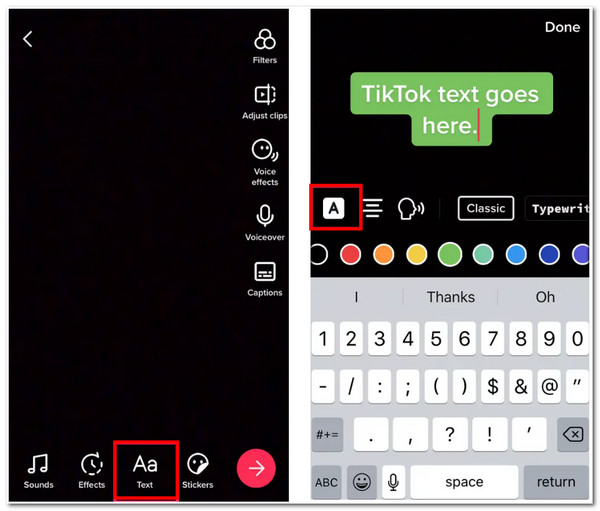
هذه هي الطرق التي يمكنك من خلالها إضافة نص على TikTok. الآن، إذا كنت تريد تعديل مدة النص على TikTok، فإليك الخطوات التي يجب عليك اتباعها:
الخطوة 1افتح تيك توك قم بتشغيل التطبيق واتبع الخطوتين 1 و2 من المجموعة الأولى من الخطوات التي توضح لك كيفية إضافة نص على TikTok. بعد ذلك، انقر فوق نص لقد قمت بإضافة وحددت تعيين المدة خيار.
الخطوة 2على الشاشة الجديدة، اضبط الوقت الذي سيظهر فيه النص ويختفي على المحتوى الخاص بك باستخدام مقياس انزلاقي وفقًا لرغبتك. ثم اسحب شريط الوقت لضبط مدة النص بشكل أكبر. يمكنك معاينة التغييرات من خلال النقر على يلعب اضغط على الزر لرؤية شكلها.
الخطوه 3بمجرد أن يناسب كل شيء رغبتك بالفعل، انقر فوق علامة الاختيار، حدد التالي الزر، ثم اضغط بريد.
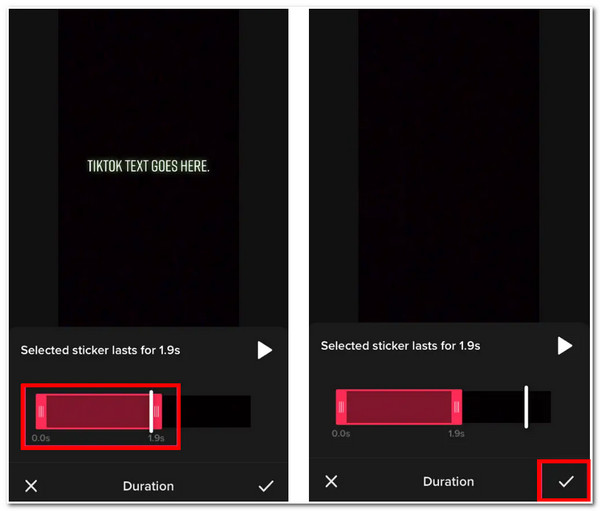
الجزء 2: نصائح إضافية لإضافة نص إلى مقاطع فيديو TikTok باستخدام الإعدادات المخصصة
الآن هذه هي الخطوات الخاصة بكيفية تحرير النص على TikTok وتعديل مدته. إذا كنت تريد إضافة نص إلى مقطع فيديو بإعدادات قابلة للتخصيص، فنوصيك بـ 4 إيزي سوفت إجمالي محول الفيديو أداة. هذه الأداة مزودة بميزة إضافة النص وتحريره التي تمكنك من تطبيق النص المطلوب وتحريره وفقًا لتفضيلاتك. علاوة على ذلك، تحتوي على العديد من تعديلات النص، مثل لون النص والخط والحجم واختيار التعتيم. كما أنها مزودة بخيارات تعديل الفيديو التي تتيح لك تعديل دقة الفيديو ونسبة العرض إلى الارتفاع وتطبيق التأثيرات والمرشحات والجودة والمزيد. لذا فإن هذه الأداة ليست قادرة فقط على إضافة نص إلى فيديو TikTok الخاص بك، ولكنها توفر لك أيضًا القدرة على تعديل المظهر العام للفيديو الخاص بك.

قم بتقديم تنسيقات فيديو مختلفة لتصدير ملفك، مثل MP4 وMOV، والتي تدعمها منصة TikTok.
تم دمجه مع ميزة المعاينة التي تتيح لك رؤية التعديلات التي قمت بتطبيقها على فيديو TikTok الخاص بك.
مزود بخيارات تعديل الفيديو التي تسمح لك بتعديل دقة الفيديو ونسبته ومعدل الإطارات وجودته.
يدعم تقنية الذكاء الاصطناعي التي تعمل على تحسين جودة الفيديو الخاص بك لتعزيز جودته بشكل أكبر.
100% آمن
100% آمن
كيفية إضافة نص إلى TikTok بإعدادات مخصصة باستخدام 4Easysoft Total Video Converter:
الخطوة 1تحميل وتثبيت 4 إيزي سوفت إجمالي محول الفيديو الأداة على جهاز الكمبيوتر الذي يعمل بنظام Windows أو Mac. بعد ذلك، انقر فوق صندوق الأدوات علامة التبويب وحدد العلامة المائية للفيديو من الخيارات.

الخطوة 2بعد ذلك، ضع علامة على العلامة المائية النصية باستخدام أيقونة علامة الجمع لإضافة النص المطلوب إلى مقطع فيديو TikTok الخاص بك. اكتب النص في حقل النص المدمج في الأداة. يمكنك أيضًا تعديل لون النص وخطه وحجمه وتأكيده. بالإضافة إلى ذلك، يمكنك استخدام مقياس المنزلق لإحضار النص إلى الموضع المطلوب وإدخال مدة بداية ونهاية محددة للنص. إضافة المزيد من النصوص إلى الفيديوهاتيجب عليك النقر على العلامة المائية النصية مع ال زائد الأيقونة مرة أخرى.

الخطوه 3بعد ذلك، انقر فوق انتاج | زر مع هيأ أيقونة. في ال ضبط الانتاج في النافذة، يمكنك تعديل تنسيق الفيديو ودقته ومعدل الإطارات والجودة والمزيد. إذا كنت راضيًا عن إعداداتك، فحدد المربع نعم زر.
الخطوة 4أخيرًا، بمجرد أن تصبح جيدًا في إعداداتك، انقر فوق يصدّر اضغط على الزر لحفظ عملك. بعد ذلك، يمكنك الآن تحميله على TikTok الخاص بك.
الجزء 3: الأسئلة الشائعة حول كيفية إضافة نص إلى مقاطع فيديو TikTok
-
كيف يمكنني إضافة النص إلى الكلام على TikTok؟
أنت تستطيع قم بالتعليق الصوتي على TikTok عن طريق النقر على نص بعد إضافة مقاطع الفيديو على TikTok، انقر على الزر. ثم انقر على النص وحدد تحويل النص إلى كلام الرمز. بعد ذلك، حدد صوتك المفضل من الخيارات وانقر على منتهيولجعل النص أكثر احترافية، أضف بعض علامات الترقيم إلى النص وفقًا لذلك.
-
كيفية إضافة نص إلى عرض الشرائح في TikTok؟
بمجرد تحديد جميع الصور أو مقاطع الفيديو التي تريد إضافتها إلى عرض الشرائح الخاص بك على TikTok، انقر فوق إضافة نص زر مع أأ أيقونة، ثم يمكنك الآن كتابة النص. يمكنك أيضًا تعديل مظهره عن طريق اختيار نمط الخط المفضل لديك وحجمه ولونه وأسلوبه الطباعي. بالإضافة إلى ذلك، يمكنك أيضًا ضبط مدته وموضعه.
-
كيفية إخفاء النص على فيديو TikTok؟
لإخفاء النص، عليك استخدام مقياس التدرج عن طريق تحريكه إلى الوقت الذي تريد ظهوره واختفائه فيه على الفيديو. من الأفضل عدم تركه حتى نهاية الفيديو حتى يبدو وكأنه يختفي قبل انتهاء الفيديو.
خاتمة
هذا هو! هذه هي الطرق كيفية إضافة نص إلى تيك توكمن خلال محرر الفيديو المدمج في تيك توك، يمكنك إضافة نص وتعديله بسهولة حسب تفضيلاتك. ولكن إذا كنت ترغب في تحسين جودته، فإليك... 4 إيزي سوفت إجمالي محول الفيديو هذه الأداة هي ما تحتاجه. فهي ليست مصممة لإضافة نص وتحريره على TikTok فحسب، بل إنها قادرة أيضًا على تحسين جودة الفيديو. بالإضافة إلى ذلك، إذا كان لديك مقطع فيديو لا يفي بمتطلبات دقة TikTok، فيمكنك استخدام هذه الأداة لتغيير حجمه! لا تتردد في زيارة موقعها الرسمي لمعرفة المزيد عن هذه الأداة!
100% آمن
100% آمن




